Einfügen eines Kommentars Oder einer Notiz in eine Zelle in Excel & Google Sheets
In diesem Tutorial lernen Sie, wie Sie in Excel und Google Sheets einen Kommentar oder eine Notiz in eine Zelle einfügen können.
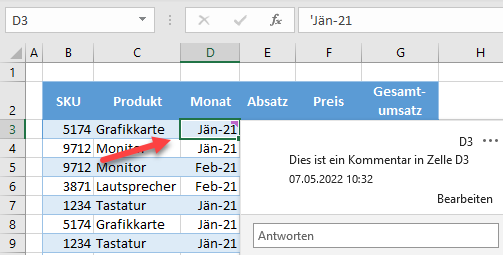
Einfügen eines Kommentars in eine Zelle
In Excel können Sie ganz einfach einen Kommentar in eine beliebige Zelle einfügen, indem Sie mit der rechten Maustaste auf die Zelle (hier D3) klicken und anschließend Neuer Kommentar auswählen.
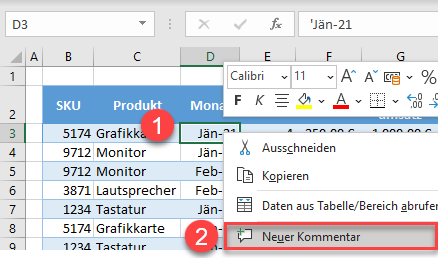
Geben Sie im Pop-up-Fenster einen Kommentar ein und klicken Sie auf Posten.
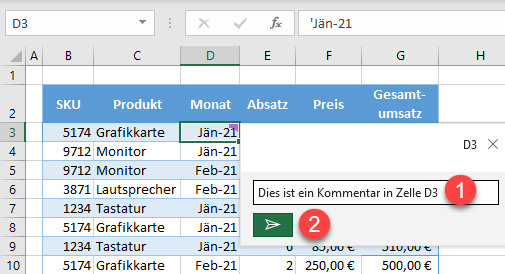
Wenn Sie nun mit der Maus über eine Zelle mit einem Kommentar fahren, wird der Kommentar angezeigt.
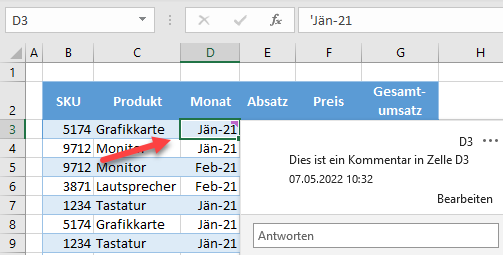
Excel speichert auch den Benutzer, der den Kommentar eingegeben hat, sowie das Datum und die Uhrzeit der Eingabe. Wenn eine Zelle einen Kommentar enthält, wird sie in der oberen rechten Ecke mit einem lila Symbol gekennzeichnet. Es ist auch möglich, VBA zu verwenden, um Kommentare hinzuzufügen.
Auf einen Kommentar antworten
Sie können auch auf einen Kommentar antworten. Klicken Sie auf das Antwortfeld, geben Sie einen Kommentar ein und klicken Sie dann auf Posten.
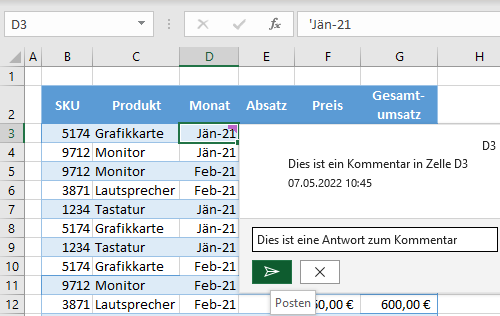
Diese Funktion ermöglicht es mehreren Benutzern, Kommentare und Antworten zu hinterlassen, um über Änderungen in bestimmten Zellen zu kommunizieren.
Bearbeiten oder Löschen eines Kommentars
Wenn Sie einen Kommentar bearbeiten oder löschen möchten, wählen Sie den Kommentar aus, und wenn die Schaltflächen Bearbeiten und Löschen erscheinen, klicken Sie auf eine davon.
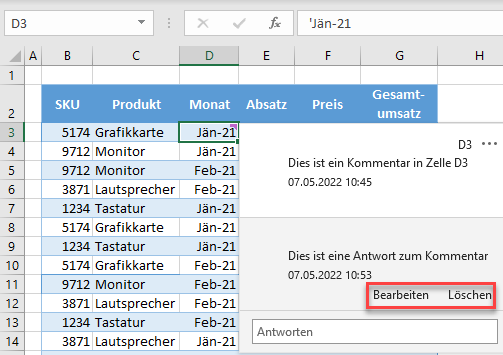
Notiz in eine Zelle einfügen
Sie können in Excel auch Notizen einfügen. Notizen sind eigentlich etwas, das in früheren Versionen von Excel als Kommentare bekannt war. Während Kommentare als Threads angezeigt werden, in denen Benutzer mehrere Kommentare hinterlassen und darauf antworten können, sind Notizen fester Text, der in einem gelben Feld angezeigt wird. Um eine Notiz einzufügen, klicken Sie mit der rechten Maustaste auf eine Zelle (z. B. D4), und klicken Sie auf Neue Notiz (oder drücken Sie SHIFT + F2).
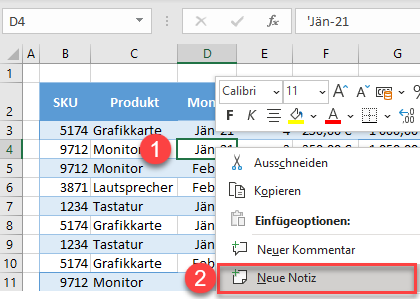
Geben Sie im gelben Pop-up-Fenster eine Notiz ein.
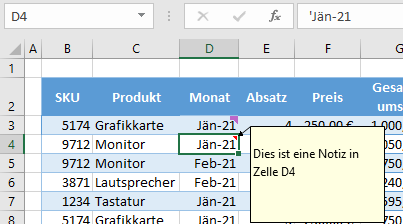
Ähnlich wie Kommentare werden Notizen angezeigt, wenn Sie mit dem Mauszeiger über eine Zelle fahren, die eine Notiz enthält. Wenn eine Zelle eine Notiz enthält, wird sie in der oberen rechten Ecke mit einem kleinen roten Dreieck gekennzeichnet.
Bearbeiten oder Löschen einer Notiz
Um eine Notiz zu bearbeiten oder zu löschen, klicken Sie mit der rechten Maustaste auf eine Zelle, die eine Notiz enthält (z. B. D4), und klicken Sie auf Notiz bearbeiten oder Notiz löschen.
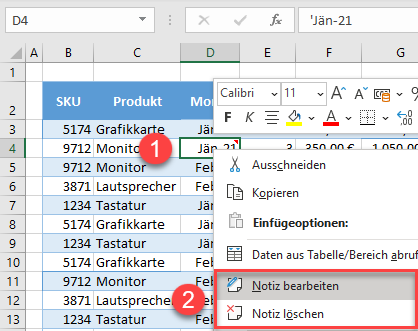
Einfügen eines Kommentars in eine Zelle in Google Sheets
Sie können Kommentare in Zellen in Google Sheets auf fast dieselbe Weise einfügen. Klicken Sie mit der rechten Maustaste auf eine Zelle (z. B. D3), und klicken Sie auf Kommentar (oder verwenden Sie die Tastenkombination STRG + ALT + M).
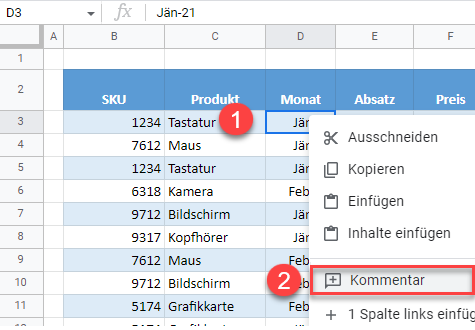
Geben Sie im Pop-up-Fenster den Kommentartext ein und klicken Sie auf Kommentar, um ihn zu veröffentlichen.
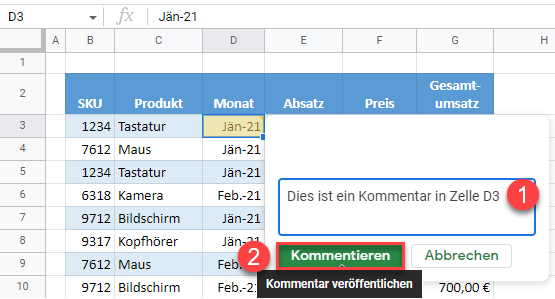
Wenn Sie auf eine Zelle mit einem Kommentar klicken, wird der Kommentar mit dem Benutzer, der ihn eingegeben hat, sowie dem Datum und der Uhrzeit der Eingabe angezeigt. Jede Zelle, die einen Kommentar enthält, hat ein gelbes Dreieck in der oberen rechten Ecke.
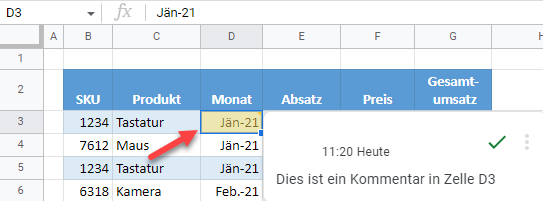
Auf einen Kommentar in Google Sheets antworten
Um auf einen Kommentar zu antworten, geben Sie im Kommentarfenster den Antworttext ein und klicken auf Antworten.
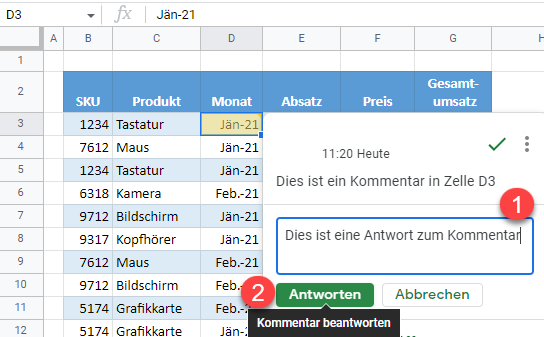
Wenn Sie auf einen Kommentar antworten, können Sie auch @ eingeben, woraufhin eine Liste mit allen Kontakten angezeigt wird. Auf diese Weise können Sie eine Person markieren, auf die Sie antworten, und diese Person wird per E-Mail über Ihren Kommentar benachrichtigt.
Bearbeiten oder Löschen eines Kommentars in Google Sheets
Um einen Kommentar in Google Sheets zu bearbeiten oder zu löschen, klicken Sie im Kommentarfenster auf die drei Punkte in der oberen rechten Ecke eines Kommentars und klicken Sie auf Bearbeiten oder Löschen.
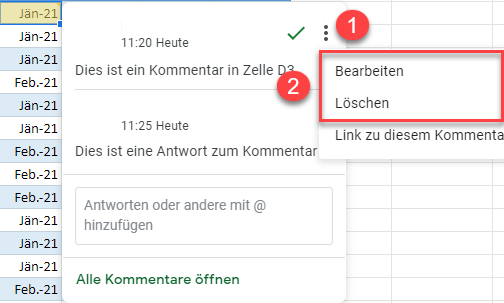
Siehe auch…
- Wie kopiere ich Kommentare in Excel?
- Alle Kommentare in Excel und Google Sheets anzeigen oder ausblenden
- Wie man Kommentare in Excel und Google Sheets druckt
Notiz in eine Zelle in Google Sheets einfügen
Alle Unterschiede zwischen Kommentaren und Notizen, die für Excel beschrieben wurden, gelten auch für Google Sheets. Um eine Notiz einzufügen, klicken Sie mit der rechten Maustaste auf eine Zelle (z. B. D4) und dann auf Notiz einfügen.
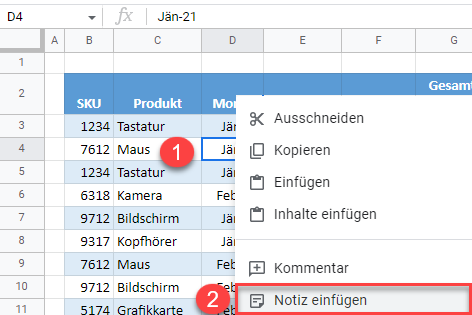
Geben Sie im Pop-up-Feld Ihre Notiz ein.
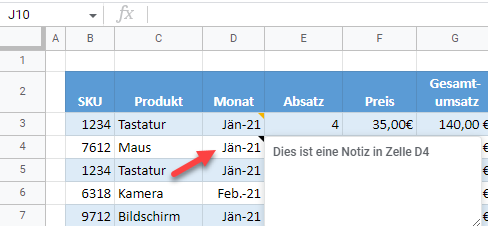
Jede Zelle mit einer Notiz hat ein schwarzes Dreieck in der oberen rechten Ecke, und wenn Sie den Cursor auf diese Zelle setzen, wird die Notiz angezeigt. Um eine Notiz in Google Sheets zu bearbeiten oder zu löschen, klicken Sie einfach in ein Notizfeld, wenn es erscheint, und ändern oder löschen Sie den Text.

